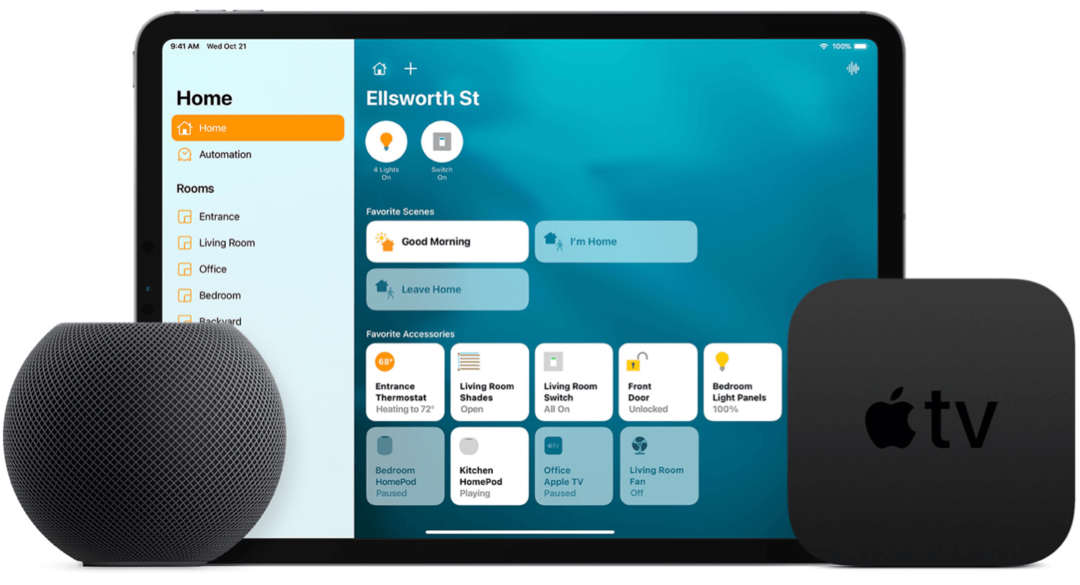Slik installerer du temaer fra Windows Store
Windows 10 Windows Butikk / / March 17, 2020
Sist oppdatert den

Du kan nå installere Windows 10-temaer direkte fra Windows Store. Det er enkelt - les videre for å finne ut hvordan.
Temaer i Windows 10 Creators Update er nå tilgjengelige gjennom Windows Store, akkurat som en universell app eller a Microsoft Edge Extension.
I Windows 10 Creators Update har temaer en egen egen seksjon i kategorien Tilpasning. Klikk for å finne og installere et tema Start > innstillinger > Person > temaer. Klikk på lenken, Få flere temaer i butikken.
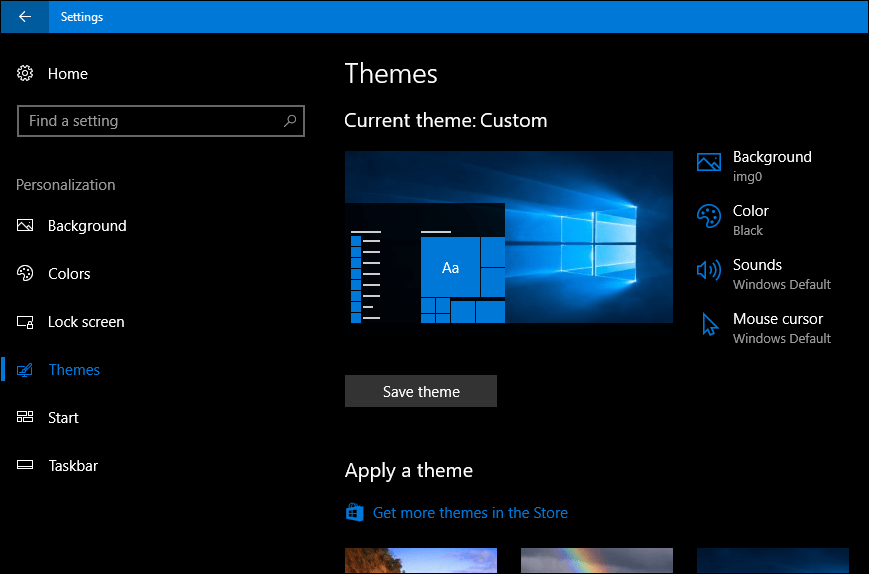
Når du finner et tema i Windows Store, klikker du på det for å se gjennom detaljene om innholdet.
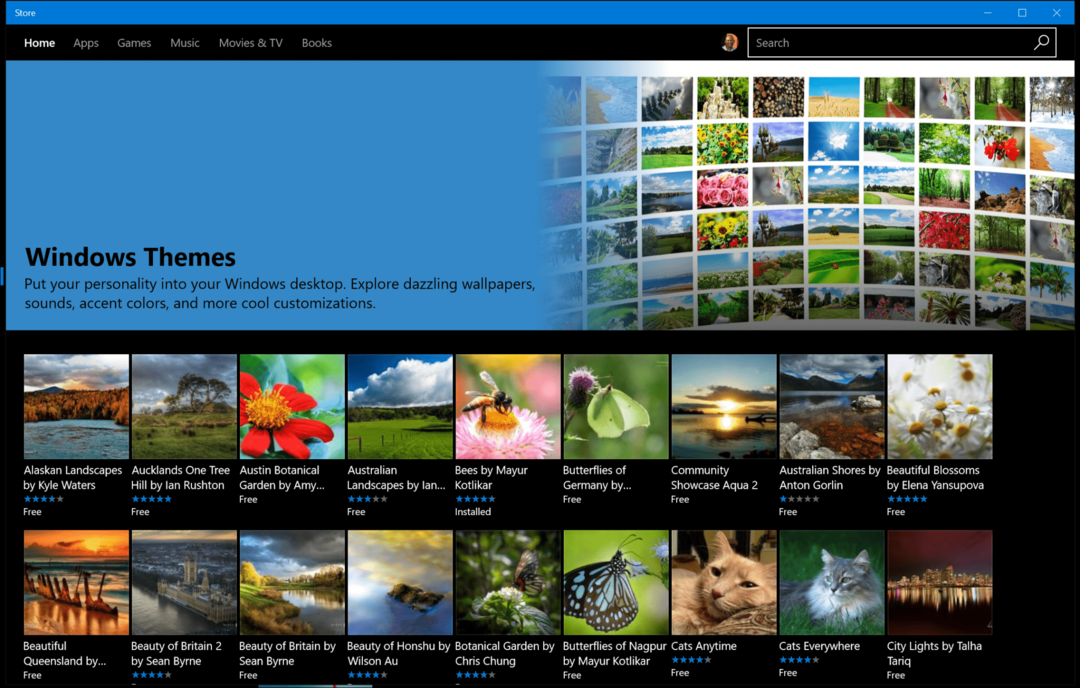
Du kan se en forhåndsvisning av typen bakgrunnsbilder som er inkludert, størrelsen på nedlastingen og støttede enheter. Hvis du liker det, klikk på Få for å begynne nedlastingen.
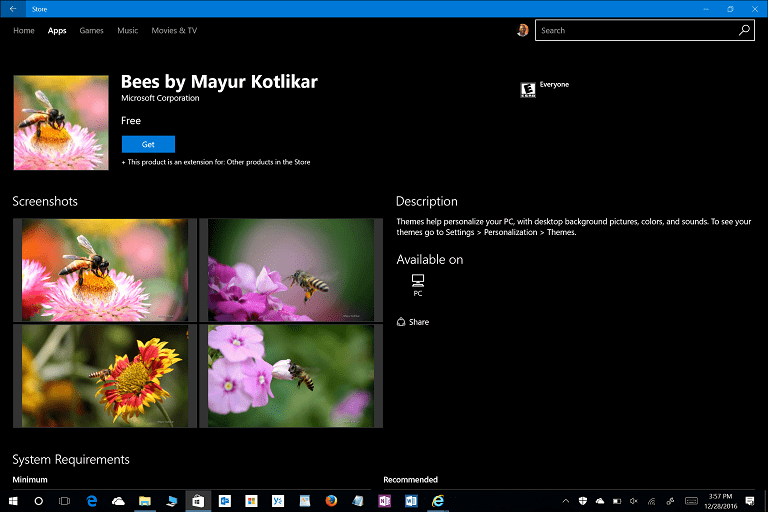
Etter at nedlastingen er fullført, kan du klikke på Launch for å aktivere temaet eller klikk Start > innstillinger > Person > temaer.
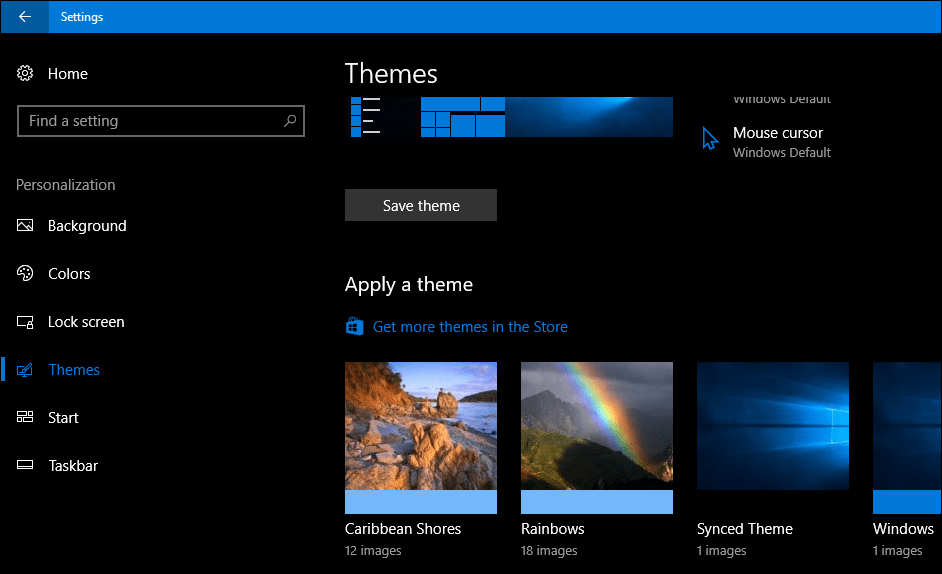
Her kan du se det nye tema-grensesnittet, som er enkelt å navigere og forhåndsvise. Du kan raskt få tilgang til lenker til individuelle innstillinger som bakgrunn, farge, lyder og musepekere. (Merk: Muligheten til å se og endre temaer krever at Windows 10-installasjonen er aktivert). Brukere kan mikse og matche også for å lage sine egne temaer.
Konklusjon
Det nye tema-grensesnittet er en kontinuerlig del av Microsofts overgang fra det gamle skrivebordet til det nye Universell appmodell. Administrering av temaer fra Windows Store tar enda et element ut av kontrollpanelet, en av de mest fremtredende arvekomponentene som fremdeles finnes i Windows 10. I Windows 10 har kontrollpanelet blitt brukt til mer avanserte operasjoner under panseret i Windows 10 som å avinstallere applikasjoner, endre sikkerhetsinnstillinger, utføre sikkerhetskopier og endre utseendet til vinduer. Å skifte temaer til Windows Store representerer en holdningsendring i hvordan utseendet og følelsen av Windows styres.
Temaer har vært en del av Windows siden starten, noe som gir brukerne muligheten til å endre fargen på vinduskrom, installere et unikt ikonsett eller skrivebordsbakgrunn. Windows Vista ble først introdusert utvidede alternativer for farger og bakgrunnsbilder, mens Windows 7 la til temapakker, som inkluderte bakgrunnsbilder og lydeffekter. I fjor Jubileumsoppdatering introdusert a Mørk og lys-modus, med at mange av de medfølgende appene som Bilder og Groove-musikk også tar i bruk dette nye profesjonelle utseendet. Frem til nå overlevde det arvemessige grensesnittet i Windows 10, men Creators Update introduserer en integrert opplevelse for første gang. De nye forbedringene er alltid velkomne og gir konsistens til den generelle Windows 10-opplevelsen.
Gi oss beskjed i kommentarene hva du synes? Hvordan gjør du Windows 10-opplevelsen din unik? Hva er ditt favoritt tema?